Прочитайте цю статтю, щоб дізнатися про прості способи завантаження та встановлення драйверів Huion для ПК з Windows 10.
Чи користуєтеся ви вдосконаленими потужними планшетами Huion, світлодіодними панелями та іншими пристроями Huion? Якщо так, то вам також слід дізнатися, наскільки важливо підтримувати драйвери Huion в актуальному стані, щоб забезпечити безперебійну роботу пристроїв Huion. Оновлені системні драйвери допомагають запобігти всім проблемам, пов’язаним з апаратним забезпеченням, і забезпечують легку й належну роботу на планшетах Huion Pen та інших пристроях.
У цій статті ми покажемо вам 4 простих способи легкого завантаження драйверів Huion на ПК з Windows 10.
4 простих способи завантаження, встановлення та оновлення драйверів Huion для ПК з Windows 10
Існує чотири способи використання драйверів Huion у Windows 10. Всі способи гарантовано працюють на 100%, різниця лише у витраті часу та сил. Крім того, рівень зручності всіх перерахованих нижче методів відрізняється. Давайте прочитаємо їх нижче!
Спосіб 1: вручну встановіть драйвери Huion з офіційної веб-сторінки
Як і інші виробники, Huion також забезпечує підтримку драйверів для себе. Таким чином, користувачі завжди мають можливість шукати правильні драйвери на офіційному сайті Huion. Ось як завантажити та встановити найновішу версію драйверів для вашого вдосконаленого планшета Huion.
Крок 1:Відвідати офіційний сайт Huion.
Крок 2: Виберіть Підтримка у верхній частині сторінки, а потім натисніть Завантажити.
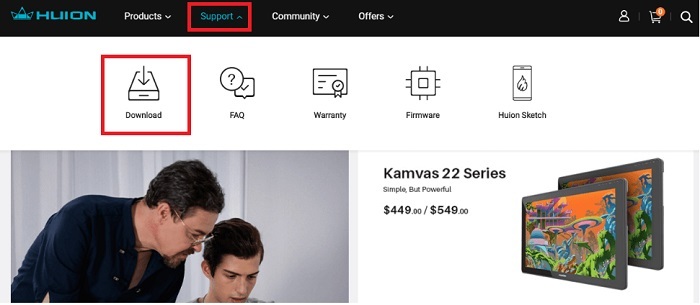
Крок 3: Після цього ви можете написати назву свого продукту або виберіть свою модель і тип вашої ОС, щоб знайти необхідні драйвери Huion.
Щоб бути більш конкретним, візьмемо як приклад USB-планшет Huion H420. Для довідки дивіться наведене нижче зображення.
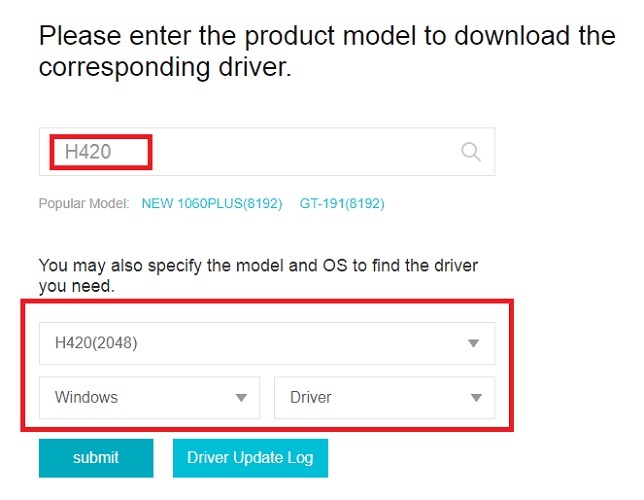
Крок 4: Після цього натисніть на Завантажити щоб отримати файл налаштування Huion H20.

Крок 5: Після завантаження файлу драйвера, бігти і виконайте вказівки на екрані, щоб завершити процес встановлення.
Коли все буде зроблено, перезавантажте комп’ютер, щоб зберегти нещодавно внесені зміни. І ви самі встановили правильну версію драйверів Huion. Цей метод трохи трудомісткий, схильний до помилок і вимагає хорошого обсягу технічних знань. Отже, якщо ви новачок у цьому, то рекомендується уникати цього методу. Спробуйте інший спосіб встановлення драйверів без будь-яких проблем.
Також див.: 11 найкращих ігрових планшетів на Android у 2020 році
Спосіб 2. Використовуйте програму оновлення Bit Driver для автоматичного оновлення драйверів Huion (рекомендовано)
Чи вважаєте ви, що оновити драйвери вручну трохи складно? Тоді вам рекомендується використовувати Bit Driver Updater для автоматичного оновлення драйверів.
Програма оновлення біт-драйверів добре відома Рішення для оновлення драйверів який спеціально працює для покращення та оновлення кожного елемента вашого ПК. Програмне забезпечення автоматично розпізнає ваш комп’ютер, а потім надає вам найбільш підходящі оновлення драйверів. Це більш легкий спосіб замінити всі несправні драйвери Windows на ПК.
Нижче наведено покроковий посібник із завантаження та оновлення драйверів Huion на Windows 10 за допомогою Bit Driver Updater:
Крок 1: Щоб почати, завантажити Bit Driver Updater зі свого офіційного сайту. Ви можете зробити це безкоштовно за допомогою кнопки, наведеної нижче.

Крок 2: Двічі клацніть завантажений файл і дотримуйтесь інструкцій майстра встановлення, щоб завершити процес.
Крок 3: Запустіть Bit Driver Updater на своєму ПК і натисніть на Сканувати кнопку на лівій панелі.

Крок 4: Дочекайтеся завершення процесу сканування.
Крок 5: Перевірте результати сканування та натисніть на Оновити зараз кнопка, яка з’явилася поруч із застарілими драйверами Huion.
Крок 6: Крім того, ви також можете натиснути на Оновити все кнопку. Таким чином ви можете виконувати масове завантаження драйверів одночасно, що заощаджує багато часу та зусиль вручну.

Однак, коли ви натискаєте «Оновити все», вам буде запропоновано оновити його до професійної версії. Професійна версія Bit Driver Updater є більш вигідною, ніж її безкоштовна версія, оскільки вона дозволяє використовувати програмне забезпечення в повній мірі. На додаток до цього програмне забезпечення має цілодобову технічну підтримку та повну гарантію повернення грошей.
Також див.: Як відновити видалені фотографії з SD-карти камери
Спосіб 3: завантажте та оновіть драйвери Huion у диспетчері пристроїв
У Windows є вбудований інструмент під назвою «Диспетчер пристроїв», який дозволяє користувачам оновлювати драйвери пристроїв і виправляти загальні проблеми з обладнанням, пов’язані з драйверами. Отже, щоб оновити драйвери Huion за допомогою інструмента Windows за замовчуванням, вам потрібно виконати наведені нижче дії.
Крок 1: Одночасно натисніть Windows + X клавіші клавіатури.
Крок 2: Тоді шукайте Диспетчер пристроїв зі списку меню швидкого доступу та натисніть на нього.

Крок 3: У вікні диспетчера пристроїв знайдіть і клацніть правою кнопкою миші на своєму пристрої Huion, щоб вибрати Оновити програмне забезпечення драйверів.

Крок 4: Після цього ви побачите два варіанти, вам потрібно вибрати один вислів Автоматичний пошук оновленого програмного забезпечення драйверів.

Це все! Тепер запасіться терпінням і дозвольте диспетчеру пристроїв знайти та завантажити необхідні оновлення драйверів у вашій системі.
Спосіб 4. Запустіть оновлення Windows, щоб завантажити драйвери Huion
І останнє, але не менш важливе, користувач також може використовувати Windows Update, щоб знайти, завантажити та встановити останні оновлення драйверів на комп’ютер з Windows. Щоб завантажити драйвери Huion, виконайте наведені нижче дії.
Крок 1: У Windows 10 перейдіть до Меню «Пуск». кнопку та натисніть на неї. Потім натисніть на gear (налаштування) значок.
Крок 2: Це відкриє налаштування Windows. Тепер вам потрібно вибрати Оновлення та безпека варіант.

Крок 3: На панелі ліворуч виберіть Windows Update і натисніть кнопку Перевірити наявність оновлень праворуч.

Зачекайте і дозвольте ОС Windows знайти та встановити доступні оновлення драйверів. Виконання Windows Update не лише оновлює ваші драйвери, але також виправляє помилки, додаткові функції та покращує загальну продуктивність ПК.
Також див.: Як виправити Wacom Pen, який не працює в Windows 10
Завантаження, встановлення та оновлення драйверів Huion на Windows 10: ГОТОВЕ
Графічні планшети Huion створені, щоб надихнути на творчість у ніші цифрового мистецтва. І надзвичайно важливо час від часу оновлювати відповідні драйвери, щоб забезпечити безперебійну роботу. Щоб значно полегшити цей процес, ми підготували список деяких ефективних методів, які допоможуть вам легко завантажувати та оновлювати драйвери Huion у Windows 10.
Чи був цей докладний посібник із встановлення корисним для вас? Якщо у вас є додаткові пропозиції чи запитання, повідомте нам у коментарях нижче. Крім того, щоб отримати більше статей про технології, підпишіться на нашу розсилку. Також слідкуйте за нами Facebook, Twitter, Instagram, і Pinterest.